Prisiekiau „Comcast“ ir jų „Xfinity xFi“ maršrutizatoriumi dėl savo interneto poreikių.
Tačiau tai reiškė, kad įstrigo numatytieji „Comcast“ tinklo nustatymai ir DNS serveriai, nes žinojau, kad jie buvo užkoduoti ir nekeičiami.
Tinklo nutraukimas visai savaitei, serveriai neveikia darbo skambučio ar sankabos metu, su paketu buvo klaidingos jungtys.
Tačiau viskas pasisuko į gerąją pusę, kai po amžių aplankiau brolį ir išgelbėjau savo gyvybę.
Jis išsamiai paaiškino, kaip papildomo maršruto parinktuvo pridėjimas ir jo konfigūravimas su išoriniais DNS serveriais gali pagerinti našumą, patikimumą ir saugumą.
Kai grįžau namo, pirmas dalykas, kurį padariau, buvo ištirti geriausius viešuosius DNS serverius ir rasti būdą, kaip apeiti Xfinity maršrutizatoriaus nustatymus.
Man pavyko per kelias minutes ir tai nekainavo nė cento!
Dabar turiu stabilų ir patikimą ryšį visą dieną.
Straipsnis yra išsamus mano sudarytas vadovas, kuris galbūt gali pakeisti ir jūsų gyvenimus.
Galite pakeisti savo DNS serverius naudodami savo OS tinklo tvarkytuvę. Apsvarstykite galimybę pereiti prie viešųjų DNS serverių, tokių kaip Google DNS ir OpenDNS. Jei norite apeiti numatytuosius tinklo nustatymus, jums gali prireikti papildomo maršruto parinktuvo arba pakeisti „Xfinity“.
Kas yra DNS?


Geriausias būdas suprasti DNS yra įsivaizduoti pasaulį be DNS.
Pavyzdžiui, jei norite „Google“ sužinoti „Lakers“ žaidimo rezultatus, adreso juostoje turėsite įvesti tokią eilutę kaip 192.0.2.44, kad pasiektumėte espn.com.
Arba norėdami įsigyti 3 sluoksnių tualetinio popieriaus „Amazon“, pirmiausia turite apsilankyti adresu 192.168.1.1, o ne adresu amazon.com.
Taigi, norėdami įkelti jos išteklius, turėtume įsiminti unikalų kiekvienos svetainės IP adresą.
Įeidami į svetainę, pvz., www.spotify.com, won, jos neiškirpkite.
Tai prilygsta visos telefonų knygos prisiminimui!
Kiekviena svetainė turi IP adresą ir domeno pavadinimą.
Žiniatinklio naršyklės sąveikauja naudodamos pirmąją, o mes naudojame antrąją.
Domenų vardų sistema (DNS) kasdiene kalba domenų vardus išsprendžia atitinkamu adresu, juos ieškodama.
Ar galite pakeisti DNS „Xfinity“?
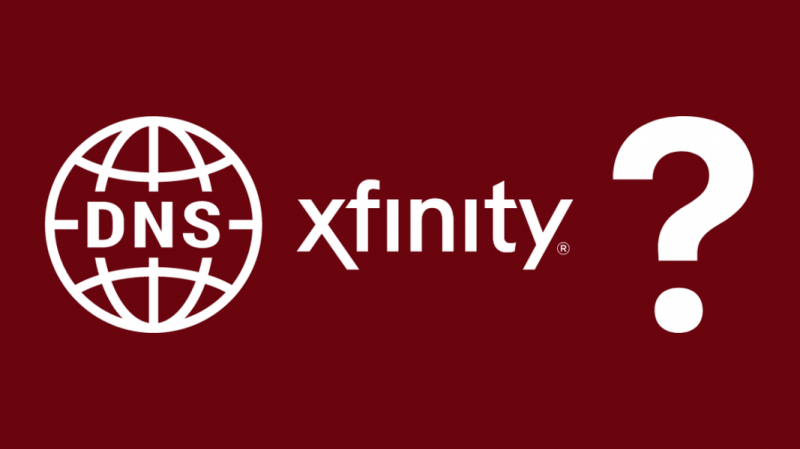
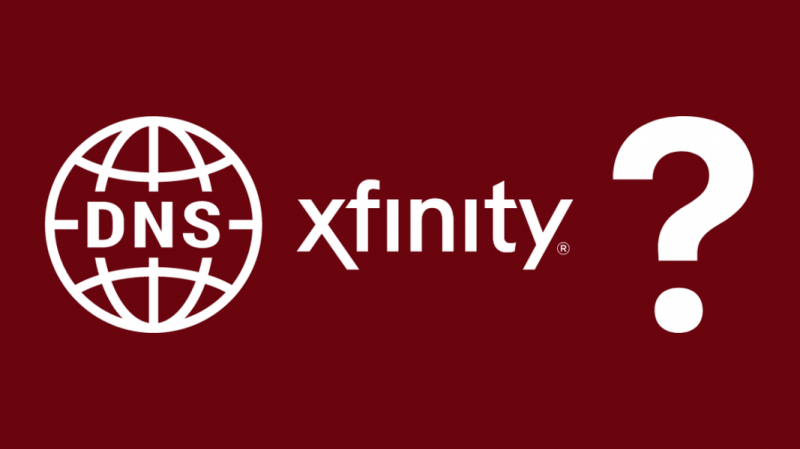
DNS gedimai tampa vis ryškesni didėjant interneto vartojimui ir pažangiems protokolams.
Kadangi yra numatytosios DNS konfigūracijos, jums nereikėjo su ja susitvarkyti „Xfinity Cable Box“ ir interneto prijungimas .
Taigi natūralus sprendimas yra tai išspręsti keičiant „Xfinity“ maršrutizatoriaus DNS nustatymus.
Tačiau tai nėra paprastas procesas, jei naudojate „Xfinity“ maršrutizatorių.
Maršrutizatoriuje yra užkoduoti DNS serveriai ir jūs negalite jų tiesiogiai pakeisti.
Net jei pataisote savo kompiuterį, „Comcast“ šliuzai visada perima operaciją ir nukreipia ją į „Comcast“ DNS serverius.
Vis dėlto visada yra apribojimų sprendimų.
Čia yra geriausi sprendimai, leidžiantys pereiti prie viešųjų DNS serverių ir atrakinti sklandų naršymą –
- Jei turite išnuomotą Xfinity maršrutizatorių, grąžinkite jį ir susitarkite dėl asmeninio maršruto parinktuvo.
- Arba galite pridėti kitą maršrutizatorių prie Xfinity maršrutizatoriaus tilto režimu (daugiau nei koncepcija vėliau)
Perjungimas į alternatyvų DNS
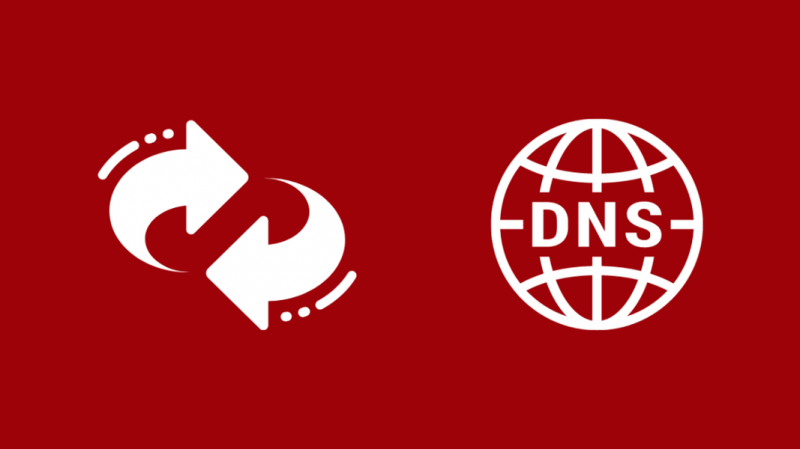
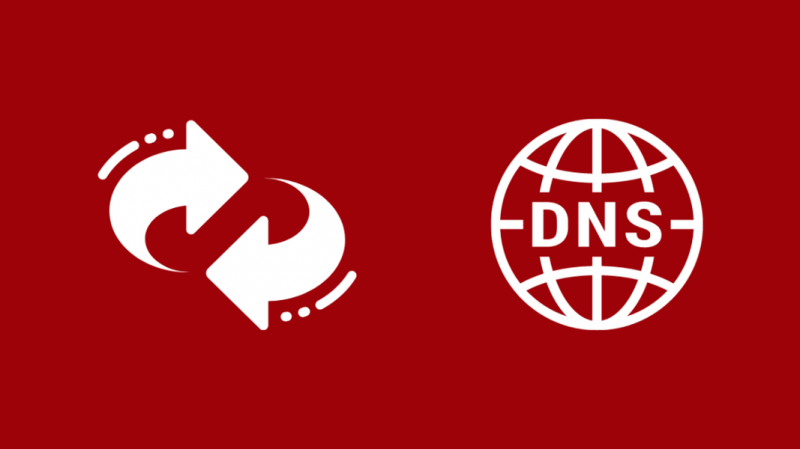
„Comcast“ Sietle ir įlankos regione gedimai ir interneto paslaugų teikėjų (IPT) siūlomo komercinio DNS veikimo sutrikimai privertė visus suabejoti – ar yra būdas išvengti „Xfinity“ DNS gedimo?
Sprendimas yra perėjimas prie viešo DNS.
Atlikę keletą tinklo nustatymų patobulinimų, galite pagerinti Xfinity maršruto parinktuvo veikimo laiką ir netgi pagerinti našumą.
Be to, jis yra saugus ir grįžtamas, nes visada galite grįžti prie privataus ar komercinio DNS serverio.
Šiuo metu OpenDNS ir Google DNS yra viešųjų DNS paslaugų rinkos lyderiai.
Galite konfigūruoti savo Xfinity pagal atitinkamus DNS nustatymus savo vietiniame įrenginyje.
Štai ką reikia žinoti apie juos –
OpenDNS:
- Nemokama pagrindinė paslauga, tačiau reikalinga registracija
- Papildomi mokesčiai už apsaugą nuo kenkėjiškų programų, tinklo naudojimo analizę ir kt
- DNS serveriai: 208.67.222.222 ir 208.67.220.220
- Seniausi viešieji DNS serveriai
Google DNS:
- Siūlo tik nemokamus DNS serverius, jokių papildomų funkcijų
- DNS serveriai: 8.8.8.8 ir 8.8.4.4 (patogu išlaikyti ir konfigūruoti)
Tiek viešieji, tiek IPT DNS teikėjai turi du serverius, kurie apsaugo nuo laikinos perkrovos ar tinklo gedimo.
Tai paaiškės, kai atliksime veiksmus, kad pakeistume DNS nustatymus jūsų kompiuteryje.
DNS keitimas ir konfigūravimas „Xfinity Router“:


DNS nustatymų keitimo veiksmai priklauso nuo jūsų operacinės sistemos arba tinklo įrenginio.
Tačiau pagrindinė koncepcija yra nuosekli visose platformose.
Paprastai DHCP (Dynamic Host Configuration Protocol) serveris yra atsakingas už IP adreso ir tinklo nustatymų pateikimą daugeliui tinklo konfigūracijų.
Jis yra vietiniame tinkle ir pasiekia visus įrenginius internete.
Dabar pamatysite, kaip sukonfigūruoti Xfinity maršrutizatoriaus DNS, nepaisydami numatytųjų parametrų.
„Xfinity Router DNS“ sąranka sistemoje „Windows“.
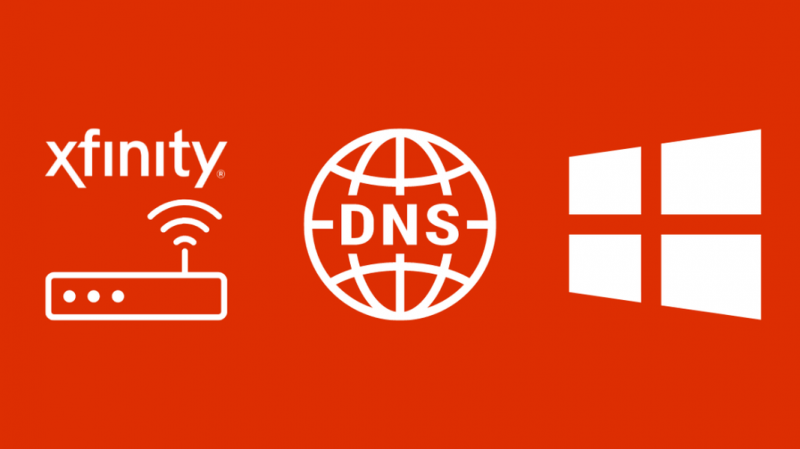
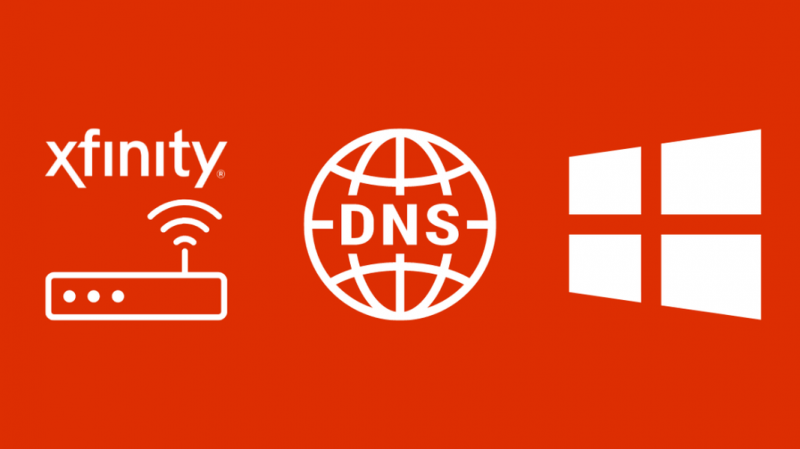
- Dešiniuoju pelės mygtuku spustelėkite meniu Pradėti ir atidarykite Valdymo skydą
- Kairiajame skydelyje eikite į Tinklas ir internetas, tada Tinklo ir bendrinimo centras
- Spustelėkite Keisti adapterio nustatymus
- Dabar, atsižvelgdami į konfigūruojamo ryšio tipą, pasirinkite tinkamą parinktį –
- Ethernet ryšiui: Dešiniuoju pelės mygtuku spustelėkite Vietinis ryšys
- Belaidžiam ryšiui: Dešiniuoju pelės mygtuku spustelėkite Wireless Network Connection
- Išskleidžiamajame sąraše pasirinkite Ypatybės. Norėdami tęsti, jums reikės administratoriaus paskyros.
- Skirtuke Networking pasirinkite Internet Protocol Version 4 (TCP/IPv4), tada Ypatybės.
- Spustelėkite Išplėstiniai nustatymai
- Skirtuke DNS rasite įvestus DNS serverius. Jie priklauso jūsų IPT, šiuo atveju „Comcast“. Kad būtų geriau, užsirašykite serverio adresus.
- Pašalinkite reikšmes ir įveskite alternatyvius DNS serverius, tokius kaip Google DNS arba OpenDNS.
- Spustelėkite Gerai ir iš naujo paleiskite ryšį
„Xfinity Router“ DNS sąranka „MacOS“.
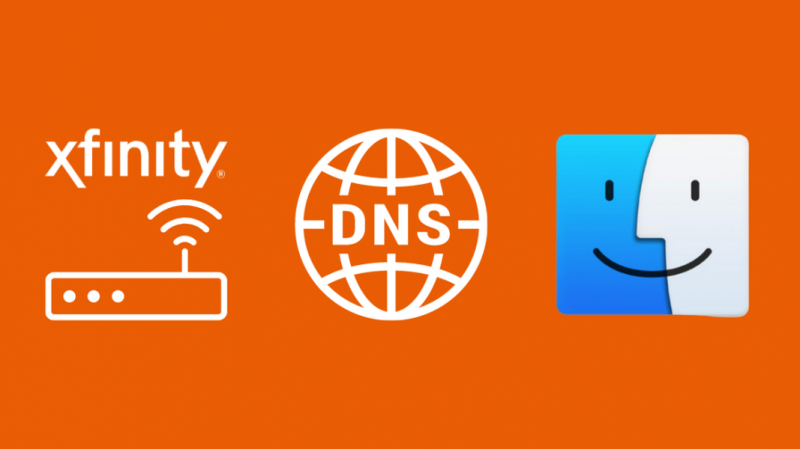
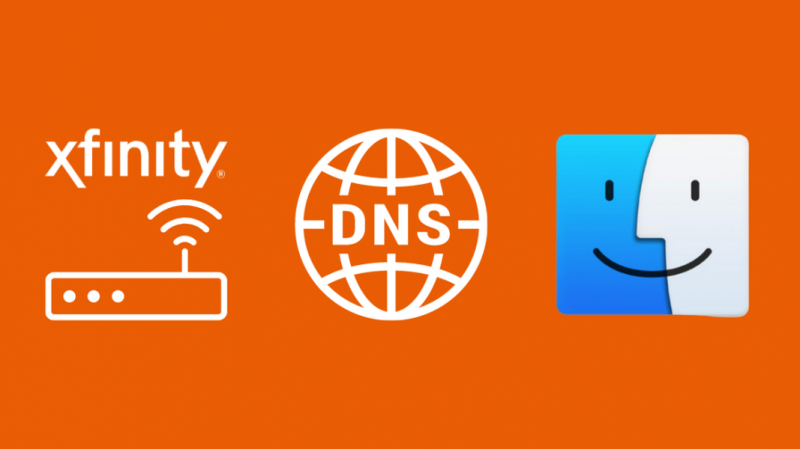
- „Apple“ meniu atidarykite „System Preferences“ ir „Tinklas“.
- Jei norite atlikti pakeitimus, gali tekti atrakinti langą – spustelėkite užrakto piktogramą kairiajame ekrano kampe ir įveskite savo Apple paskyros slaptažodį.
- Atsižvelgdami į konfigūruojamo ryšio tipą, pasirenkate tinkamą parinktį –
- Ethernet ryšiui: pasirinkite Built-in Ethernet
- Belaidžiam ryšiui: pasirinkite Oro uostas
- Spustelėkite Advanced ir eikite į DNS skirtuką.
- Spustelėkite pliuso ženklą (+), kad pakeistumėte DNS nustatymus. Čia galite pridėti arba pakeisti išvardytus adresus.
- Įveskite viešuosius DNS serverius.
- Spustelėkite Taikyti ir tada Gerai.
„Xfinity Router“ DNS sąranka „Ubuntu Linux“.
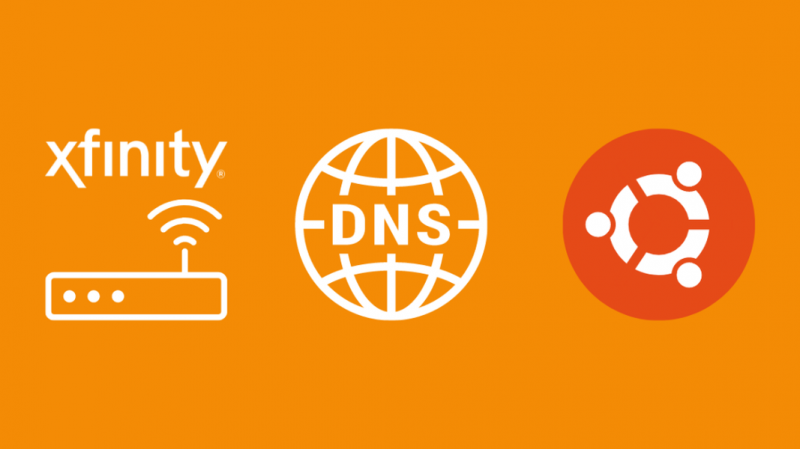
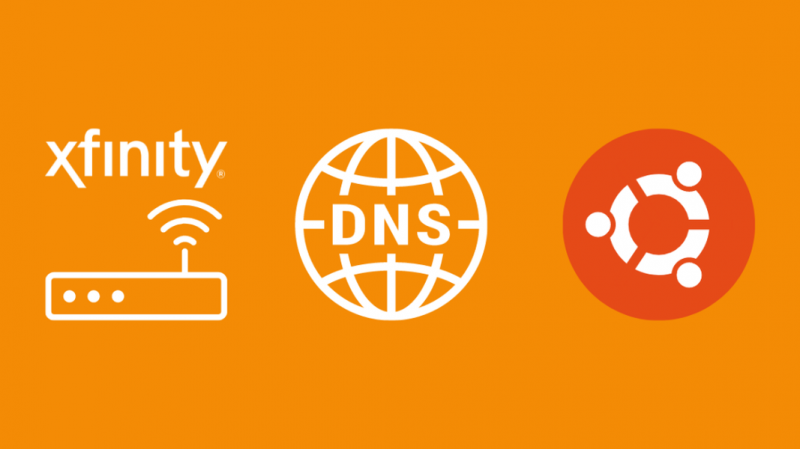
- Norėdami atlikti pakeitimus, atidarykite tinklo tvarkyklę.
- Eikite į meniu Sistema, tada Parinktys, tada Tinklo ryšiai.
- Pasirinkite norimą konfigūruoti ryšį –
- Jei norite prisijungti prie eterneto: eikite į skirtuką Laidinis ir pasirinkite tinklo sąsają, pvz., eth().
- Belaidžiam ryšiui: eikite į skirtuką Belaidis ryšys ir pasirinkite belaidį ryšį.
- Spustelėkite Redaguoti ir naujame lange pasirinkite skirtuką IPv4 nustatymai
- Išskleidžiamajame meniu pasirinkite Automatinis (DHCP), tik jei pasirinktas automatinis metodas. Priešingu atveju palikite jį nepaliestą.
- Sąraše įveskite viešųjų DNS serverių adresus
- Spustelėkite Taikyti ir išsaugokite pakeitimus. Gali reikėti pateikti savo sistemos paskyros slaptažodį, kad patvirtintumėte.
Naudokite savo maršrutizatorių


Populiarus sprendimas apeiti numatytuosius Xfinity maršrutizatoriaus nustatymus yra naudoti kitą maršrutizatorių, prijungtą tilto režimu.
Tai leidžia valdyti LAN nustatymus išlaikant neribotą „Xfinity“ paslaugos duomenų teikiamą naudą.
Be to, bet kada galite perjungti pakeitimus.
Tačiau negalite įjungti tilto režimo, jei jau suaktyvinote „xFi pods“. Be to, jei netinkamai sukonfigūruosite, bus nėra interneto net naudojant xfinity tilto režimą .
Štai žingsniai, kaip sukonfigūruoti tilto režimą –
- Įsitikinkite, kad naudojate įrenginį, prijungtą prie „Comcast“ šliuzo per Ethernet
- Pasiekite administratoriaus įrankį naudodami naršyklę 10.0.0.1.
- Prisijunkite prie savo paskyros naudodami savo kredencialus.
- Kairiojoje srityje eikite į „Gateway“, tada „At a Glance“.
- Įjunkite tilto režimą perjungdami. Bet, žinoma, visada galite jį išjungti iš čia.
- Gausite įspėjimą, kad išjungėte privatų „Wi-Fi“ tinklą. Spustelėkite Gerai.
Tačiau tilto režimo naudojimas turi apribojimų.
Pavyzdžiui, negalite naudoti „Xfinity xFi“ arba „xFi pods“, kai veikia tilto režimas.
Be to, „xFi Advanced Security“ yra išjungta.
Paskutinės mintys
DNS serveriai iš esmės yra tūkstančių kompiuterių, kurie apdoroja IP adresų užklausas, rinkinys.
Taigi DNS nustatymų pakeitimas į tinkamą viešąjį DNS suteikia greitesnį atsaką ir tinkamą saugumą.
Tačiau išoriniai DNS serveriai turi trūkumų, palyginti su IPT.
Turinio paskirstytuose tinkluose, tokiuose kaip „Akamai“ ar „Amazon“, galite susidurti su lėtesniu greičiu. Tai taip pat gali sukelti lėtas įkėlimo greitis .
Tinklai linkę stumti turinį arčiau vartotojų, decentralizuodami jį geografiškai.
Bet jei serveriai aptinka viešą DNS serverio užklausą, o ne jūsų IPT, galite gauti ryšį iš tolimosios vietos.
Taip pat galite mėgautis skaitymu:
- DNS serveris neatsako „Comcast Xfinity“: kaip pataisyti [2021]
- Kaip pakeisti „Comcast Xfinity Router“ ugniasienės nustatymus
- Pamiršau „Xfinity Router“ administratoriaus slaptažodį: kaip iš naujo nustatyti [2021]
- „Xfinity Wi-Fi“ nerodomas: kaip pataisyti [2021]
Dažnai užduodami klausimai
Ar Comcast DNS yra greitas?
Jei palyginsime su Google DNS, IPT DNS paslaugos yra lėtesnės ir nėra tinkamai optimizuotos.
Perjungimas į tinkamą viešąjį DNS serverį gali pagerinti našumą.
Koks yra greičiausias DNS serveris Amerikoje?
„Cloudflare“ yra greičiausias DNS serveris gryno greičio ir našumo požiūriu.
Taip yra todėl, kad pagrindinis dėmesys skiriamas pagrindams.
Pirminis ir antrinis adresas: 1.1
Koks yra numatytasis „Xfinity“ maršrutizatoriaus prisijungimas?
- Naršyklės adreso juostoje įveskite 10.0.0.1
- Įveskite šiuos kredencialus –
Vartotojo vardas: admin
Slaptažodis: slaptažodis
Kas yra „Xfinity“ DNS serveris?
Nėra vieno DNS serverio, bet čia galite sužinoti apie visus turimus serverius -
- 75.75.75.75
- 75.75.76.76
- 68.87.64.146
- 68.87.75.194
- 68.87.73.246
- 68.87.73.242
- 68.87.72.134
- 68.87.72.130
- 68.87.75.198
- 68.87.68.166
- 68.87.68.162
- 68.87.74.162
- 68.87.74.166
- 68.87.76.178
- 68.87.76.182
